搬家第22天-Excel 2016中Ctrl+E的使用
Excel中Ctrl+E有很多牛逼的用法,可以事半功倍。
一 拆分单元格显示内容
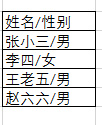
比如有这样一列含有姓名和性别,我们希望将信息分开,分解显示姓名和性别。如果一个一个重新输入实在是太慢,如果使用函数,又需要记忆函数书写方式。现在可以在旁边插入两列,分别写姓名和性别。

在姓名一栏写“张小三”,性别一栏写“男”。鼠标点击一下张小三那个单元格,然后按下键盘Ctrl+E,就会自动填充后面的姓名,鼠标点击一下男那个单元格,然后按下键盘Ctrl+E,就会自动填充后面的性别。

二 合并显示
比如有斜阳一个表格,姓名、性别和地址是分开显示的,如果想合并在一个单元格,也可以使用Ctrl+E快捷键实现。
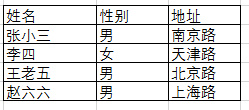
在地址一列旁边新增加一列,输入第一行“张小三 男 南京路”,让光标停在这个单元格,然后按下Ctrl+E就会自动填充后面的内容。
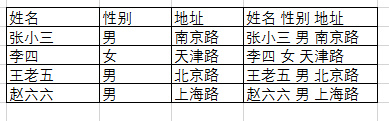
可以看出各个列之间能够插入分隔符,不影响数据合并。
三 批量添加符号
比如有这样一个表格
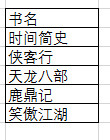
如果我们希望加上书名号,也可以使用Ctrl+E。在旁边一列写入《时间简史》,让光标停在这个单元格,然后按下Ctrl+E即可。
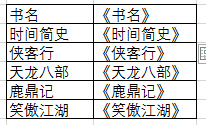
四 提取出生年月日
有这样一张表格,写了身份证号码,需要把出生日期抽取出来,也可以使用Ctrl+E.
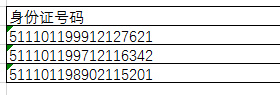
在相邻一列输入1999年12月12日,让光标停留在这个单元格,然后按下Ctrl+E就可以自动填充了,很方便。

使用这个快捷键需要注意的是紧挨着有数据的一列,列标题不能和前面的一样。



 浙公网安备 33010602011771号
浙公网安备 33010602011771号